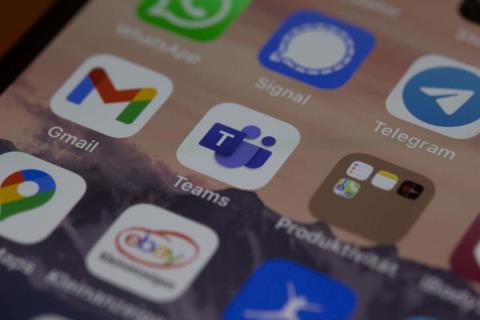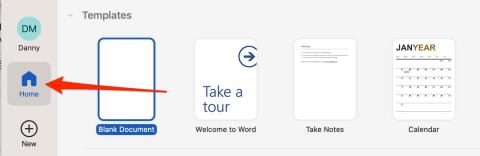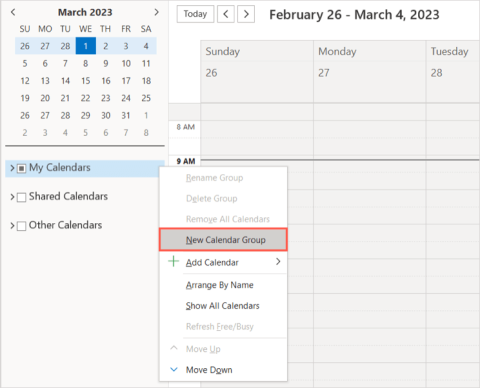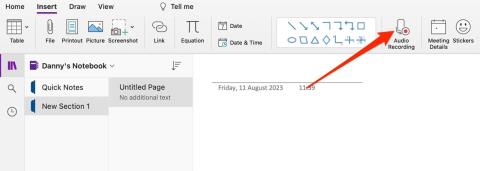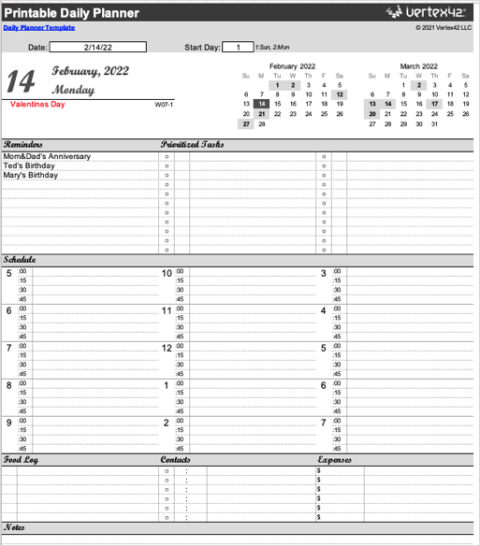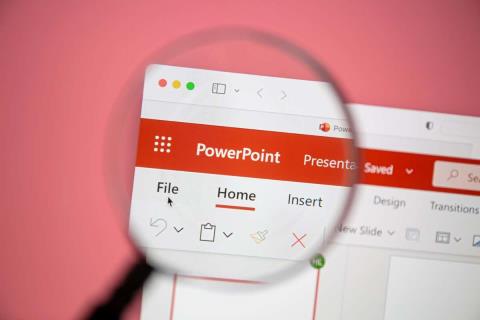Kalendár programu Outlook: Ako zmeniť farbu pozadia

Ak sa vám nepáči aktuálna farba pozadia vášho kalendára Outlook, prejdite do Nastavenia a vyberte inú farbu.
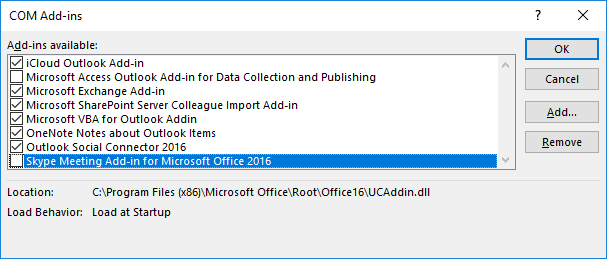
Microsoft Outlook môže používať „doplnky“ (nazývané aj doplnky), ktoré pridávajú funkcie do e-mailového klienta. Niektorí z nich tam môžu byť bez toho, aby ste o tom vedeli. Zatiaľ čo iné môžu byť potrebné na vylepšenie softvéru. Zistite, ako povoliť alebo zakázať doplnky programu Outlook pomocou týchto krokov.
Otvorte klienta Microsoft Outlook.
Vyberte „ Súbor “ > „ Možnosti “.
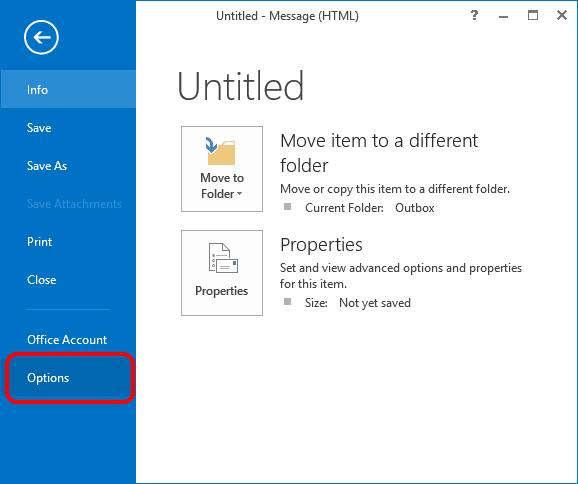
Na ľavej table vyberte možnosť „ Doplnky “.
V spodnej časti okna skontrolujte, či je v rozbaľovacom zozname „ Spravovať “ vybraté „ Doplnky COM “, potom vyberte tlačidlo „ Prejsť... “.
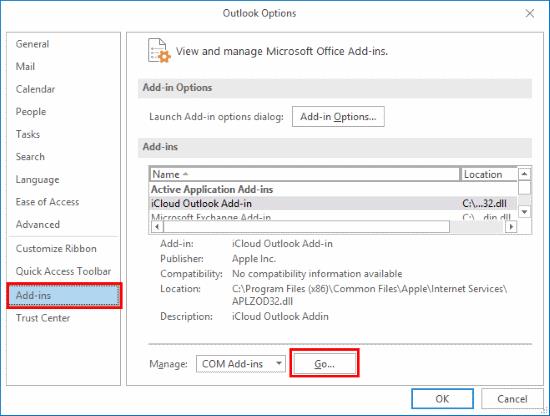
Začiarknite doplnky, ktoré chcete zapnúť. Zrušte začiarknutie doplnkov, ktoré chcete vypnúť.
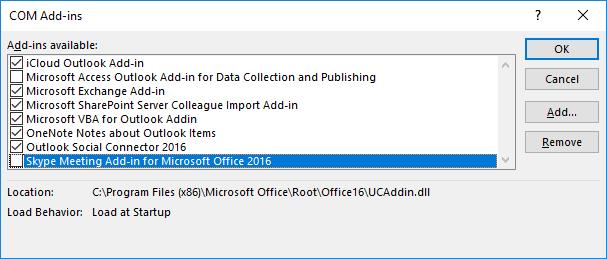 Ak sa doplnok, ktorý chcete použiť, nezobrazí v zozname, vyberte tlačidlo „ Pridať… “ a potom prejdite na súbor doplnku a vyberte ho.
Ak sa doplnok, ktorý chcete použiť, nezobrazí v zozname, vyberte tlačidlo „ Pridať… “ a potom prejdite na súbor doplnku a vyberte ho.
Po dokončení vyberte „ OK “.
Ak sa vám nepáči aktuálna farba pozadia vášho kalendára Outlook, prejdite do Nastavenia a vyberte inú farbu.
Ak Outlook nedokázal vytvoriť pracovný súbor, musíte upraviť vyrovnávaciu pamäť priečinkov používateľského prostredia a nasmerovať hodnotu reťazca na platný adresár.
Ak Outlook nezobrazí obrázok vášho podpisu, uistite sa, že vytvárate e-maily vo formáte HTML. Potom vytvorte nový podpis.
Vyriešte problém, keď nemôžete pridávať slová do vlastného slovníka v programe Microsoft Outlook 2016.
Ako poslať zoznam kontaktov iným ľuďom v programe Microsoft Outlook 2016 alebo 2013.
Nastavte, či chcete zobrazovať alebo odosielať e-maily vo formáte obyčajného textu alebo HTML v programe Microsoft Outlook 2019, 2016 alebo 365.
Vyriešte bežnú chybu, ktorá sa vyskytuje v programe Microsoft Outlook 2016 po inovácii na Windows 10.
Ako pripojiť e-mailového klienta Microsoft Outlook 2016 k účtu Google Gmail.
Oprava Chyba Súbor priečinkov sa nedá otvoriť v programe Outlook, otvorte e-mailového klienta v núdzovom režime a vypnite svoje doplnky.
Ak v programe Outlook chýba tlačidlo Domov, vypnite a povoľte domovskú poštu na páse s nástrojmi. Toto rýchle riešenie pomohlo mnohým používateľom.
Vyriešiť Táto operácia bola zrušená z dôvodu obmedzení platných pre tento počítač. chyba pri výbere prepojenia v programe Microsoft Outlook 2016.
Ak vám počítačová aplikácia Outlook nedovolí odstrániť udalosti z kalendára, použite webovú aplikáciu. Ak problém pretrváva, aktualizujte a opravte Office.
Ako importovať a exportovať údaje v programe Microsoft Outlook 2016.
Ako vyriešiť problém so spustením programu Microsoft Outlook v systéme MacOS High Sierra.
Nenačítavajú sa obrázky vo vašich správach Microsoft Email? Tento tutoriál vám ukáže niekoľko dôvodov, prečo sa to môže stať, a ako to opraviť.
Keďže spoločnosť Microsoft investuje viac zdrojov do svojich aplikácií na správu úloh, nikdy nebol lepší čas na používanie úloh programu Outlook. V kombinácii s Microsoft To-Do,
Ukážeme vám podrobné kroky, ako vyvolať e-mailovú správu odoslanú z programu Microsoft Outlook 2016.
Opravte bežný problém pri pokuse o zobrazenie ukážky pripojených súborov v programe Microsoft Outlook.
Ovládajte zvuk e-mailových upozornení v e-mailovom klientovi Microsoft Outlook 2016.
Ponúkame tri rôzne spôsoby, ako môžete synchronizovať kontakty medzi vaším iPhone a Microsoft Outlook.
Výukový program, ktorý vám ukáže niekoľko možností nastavenia pozadia v dokumente Microsoft Word 365.
Ako odstrániť kartu McAfee Anti-Spam z programu Microsoft Outlook.
Vyriešte bežný problém, pri ktorom sa zobrazuje Niečo sa pokazilo Chyba 1058-13 pri práci s aplikáciami balíka Microsoft Office
Microsoft Teams sa stal jedným z najpopulárnejších tímových komunikačných nástrojov a teraz umožňuje používať vaše vlastné obrázky ako virtuálne pozadie. Či už hľadáte niečo profesionálne alebo zábavné, desiatky webových stránok ponúkajú bezplatné, kreatívne vlastné obrázky, ktoré môžete použiť.
Ak viete, ako pripnúť dokument v balíku Microsoft Office, bude používanie aplikácií Word, Excel a ďalších aplikácií ešte jednoduchšie.
Ak chcete vidieť zdieľané kalendáre pre vašu rodinu alebo spolupracovníkov alebo vaše predplatené kalendáre, môžete si ich jednoducho pridať do Microsoft Outlooku. Ak však vytvoríte skupinu kalendárov, môžete vidieť viacero kalendárov vedľa seba alebo vedľa seba.
Vedieť, ako nahrávať zvuk vo OneNote, výrazne uľahčí používanie aplikácie efektívnejšie. Tu je návod, ako to urobiť.
Pokúšate sa zistiť, ako uložiť dokument programu Word vo formáte JPEG. Tento blogový príspevok rozoberie kroky na úspešné pretvorenie dokumentu programu Word na obrázok pomocou niekoľkých kliknutí myšou.
Môžete nájsť množstvo digitálnych rozvrhových aplikácií, ale ak chcete jednu, ktorú môžete zdieľať s ostatnými, vytlačiť a položiť na chladničku alebo rozdať svojmu tímu, môžete si ju vytvoriť v programe Microsoft Excel. Od praktických šablón, ktoré vám pomôžu rýchlo začať až po vytvorenie úplne od začiatku, si môžete vytvoriť plán v Exceli za pár minút.
Keď vytvárate prezentáciu programu Microsoft PowerPoint, chcete zahrnúť obsah, ktorý je pre vaše publikum zmysluplný. Môžete mať ďalšie podrobnosti súvisiace s týmto obsahom, ktoré chcete poskytnúť, ale nemusia sa nevyhnutne zobraziť v prezentácii.